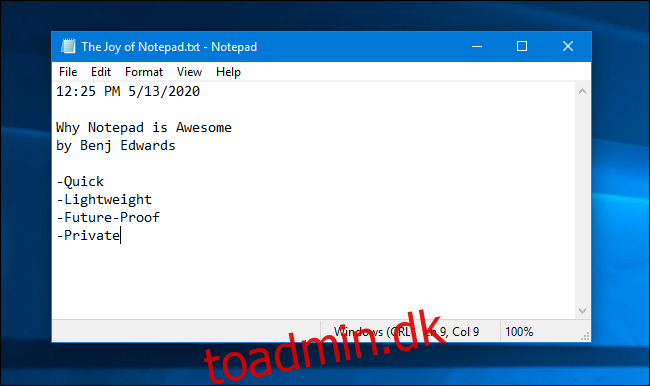I en verden, hvor smarte, hyperforbundne, note-optage-apps ligger i landskabet, står én app alene i sin lette enkelhed: Windows Notesblok. Her er grunden til, at det stadig er et godt valg til at tage noter.
Indholdsfortegnelse
Fordelene ved Notesblok
Den ydmyge Windows Notesblok har været med os i 35 år nu, gemt i alle versioner af Windows siden Windows 1.0. Det har en simpel opgave: Nemt at se, oprette og redigere tekstfiler, som er en af de mest grundlæggende byggesten i moderne computere.
Selv i dag og alder er Notesblok stadig et nyttigt værktøj til at lave hurtige noter på din computer. Selvfølgelig er der specialiserede note-apps, der understøtter mere sofistikeret formatering, datastrukturering eller skybaseret synkronisering mellem platforme. Men for nogle mennesker betyder de ekstra funktioner blot ekstra bagage, som de helst ikke vil håndtere. Her er grunden til, at Notepad stadig er fantastisk.
Den er hurtig og let
Når du vil skrive noget ned, vil du gerne gøre det hurtigt, mens ideen stadig er frisk. På den måde skinner Notepad. Klik på Notesblok-ikonet, og programmet dukker lynhurtigt op på skærmen. Der er ingen ventetid på, at biblioteker og smarte funktioner indlæses i hukommelsen, før du kan bruge programmet. Når inspirationen rammer, tæller hvert øjeblik, og Notesblok er klar og venter på at fange dine ideer.
Forresten, hvis du vil have en hurtig måde at tidsstemple dine noter med Notesblok, skal du bare trykke på F5, og den aktuelle dato og klokkeslæt vil øjeblikkeligt blive indsat i din fil.
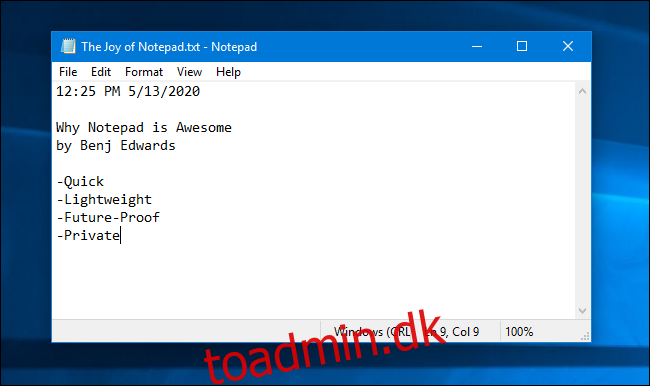
Den bruger et fremtidssikret lagerformat
Tekstfiler er lige så gamle som personlige computere selv (ældre, faktisk), og så længe Windows skriver sine tekstfiler til et industristandardformat som ASCII eller Unicode, er det meget sandsynligt, at du vil være i stand til at læse dine noter på enhver computerplatform langt ud i fremtiden. Andre programmer skriver deres specielt formaterede noter i proprietære filformater eller endda databaser, der måske ikke let læses i fremtiden.
Du bevarer kontrollen
Notesblok lader dig gemme dine noter (som tekstfiler) præcis hvor du vil have dem, og du har ingen andre end dit operativsystem at svare på om, hvordan du organiserer, kopierer eller sikkerhedskopierer dem. Du kan migrere dine noter til en anden app ved at åbne dem i enhver app, der forstår tekstfiler.
Hvis du bruger en note-app, kan dine noter være låst bag en betalt abonnementskonto og gemt i skyen. Virksomheden, der opbevarer dataene, er gatekeeperen for dine ideer.
Hvis appen gemmer data lokalt på et ikke-indlysende sted på din harddisk i et proprietært format, og et fremtidigt scenarie for gendannelse efter katastrofe får dig til at finde og gendanne dine faktiske notedata i File Explorer. tricky.
Privatliv og sikkerhed er op til dig
Med cloud-synkroniserede note-apps bliver dine noter skubbet ud over internettet og kan ses på enhver enhed med appen. Det betyder, at der er flere potentielle måder at få adgang til disse data uden for dit område, inklusive ved et uheld af familie eller venner, som kan låne din enhed fra tid til anden.
Dine sky-synkroniserede noter gemmes også ofte på fjernservere bag et offentligt tilgængeligt login, hvilket betyder, at dine legitimationsoplysninger kan blive stjålet, og dine data kan tilgås fra hvor som helst på jorden. Ét sikkerhedsbrud på din konto og alle dine potentielt følsomme eller private noter er åbne for dem at se.
Med en tekstfil i Notesblok er dataene helt i dine hænder, gemt på din lokale enhed. Så længe du følger sikre computervaner og holder din maskine sikker, kommer tekstfilen ingen steder hen, medmindre du kopierer den først.
Håndtering af Notesbloks ulemper

Vi elsker Notesblok, men vi kan ikke sige, at det altid er den bedste løsning for alle. For generel bekvemmelighed kan du vælge en anden app. Men der er også måder at løse Notepads mangler på.
Ingen fancy tekstformatering
Det er sandt: Hvis du har brug for tekstformateringsfunktioner, såsom fed, kursiv eller ændrede skriftstørrelser, er Notesblok ikke løsningen. Du kan dog bruge symboler og tegnsætning til simpel formatering. Stjerner er gode punktopstillinger, tabulatorer kan danne indrykkede lister, ALLE BOGSTAVER fungerer som gode overskrifter, og gentagne bindestreger eller lighedstegn udgør fantastiske linjeseparatorer. Og glem ikke den klassiske _tilføje vægt_ ved at bruge understregningstegn.
Hvis du virkelig ikke kan leve uden fed tekst, så prøv WordPad. Hvis du har brug for fancy paginering, så prøv en tekstbehandlingsapp som Microsoft Word.
Ingen skysynkronisering eller sikkerhedskopiering
Hvis du foretrækker at arbejde i tekstformatmediet og også ønsker skybackup eller synkroniseringsfunktioner, skal du gemme dine Notesblok-tekstfiler i en skyfiltjeneste som Dropbox eller OneDrive. Hver gang du trykker på Gem i Notesblok, ender dine ændringer på hver enhed, der bruger cloud-appen.
Ingen kryptering eller kontobaseret sikkerhed
Sikker på, tekstfiler er som standard ikke låst inde bag en krypteret konto – medmindre du gemmer dem i en krypteret filpartition, der administreres af noget som VeraCrypt eller Microsofts Bitlocker. Og hvis du foretrækker at begrænse adgangen til dine noter med adgangskode, er der andre måder at holde noterne private på, herunder ikke at lade personer, du ikke stoler på, bruge din computer.
Mangel på en søgefunktion
Selvfølgelig kan du søge i en tekstfil med Notesblok ved at trykke på Ctrl+F for at åbne dialogboksen Find. Men hvad nu, hvis du har 500 tekstfiler, og du skal finde oplysninger i en af dem? I så fald kommer Windows Search til undsætning, så du kan søge i så mange tekstfiler, som du vil.
Ingen organisatoriske funktioner
Hvis du kan lide at organisere dine noter efter koncept eller dato, skal du oprette en logisk mappestruktur i Stifinder og kopiere din tekstfil til den passende placering.
Sådan bruger du Notesblok til at tage noter
Hvorfor ikke prøve Notepad lige nu? Det er nemt: Bare klik på din “Start”, skriv “Notesblok”, tryk på Enter, og du er klar til at gå.
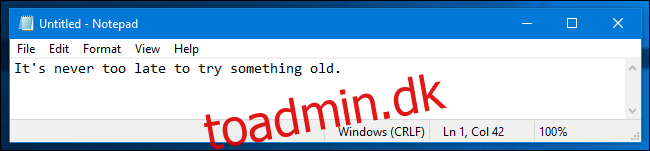
Du kan blive overrasket over hvor let det er, hvor du kan springe direkte i gang med at tage noter, når som helst du vil.